Има прилично елегантан интерфејс за радну површину и другачију централну филозофију дизајна.
Радна површина Енлигхтенмент може управљати прозорима и датотекама. Може да компонује. Такође може да покреће апликације, као и да рукује корисничким интерфејсом и манипулише системским поставкама. У ствари, Енлигхтенмент је био први Виндов Манагер који је унео теме у Кс11 систем прозора.
Просветљење постоји пре ГНОМЕ-а и тешко је млађе од КДЕ-а. Прво издање је била верзија 0.1 у првом делу 1997. У почетку је покренут као једноставан управитељ прозора. Упркос ограниченим могућностима рачунара да управљају сложеном функционалношћу корисничког интерфејса, показало се да је врло флексибилан у погледу понашања и визуелних карактеристика.
Просветљење има превише карактеристика уз превише флексибилности. Можете га конфигурисати да буде једноставна радна површина са графичким корисничким интерфејсом или га учинити блиставијим разним опцијама активности.
Шта ћемо покрити
У овом упутству ћемо видети како да инсталирамо окружење Енлигхтенмент Десктоп на ОС Федора 30. Методу инсталације видећемо преко званичног спремишта и путем изворног кода. Почнимо са процесом инсталације програма Енлигхтенмент Десктоп.
Предуслови
- Федора 30 ОС са Гноме радном површином инсталираном на вашем систему.
- Основна идеја покретања команди на Линук интерфејсу командне линије.
- Основни кориснички налог или нормалан кориснички налог са судо привилегијама.
- Добра Интернет веза за преузимање различитих датотека.
Метод 1. Инсталирање радне површине Енлигхтенмент помоћу званичних Федора складишта
Корак 1. Инсталација помоћу ове методе је прилично једноставна. Треба само да инсталирате пакет просветитељске групе да би ствари функционисале.
$ судо днф инсталл @енлигхтенмент
То је све. Горња команда инсталира све потребне пакете и зависности. Ново окружење радне површине је инсталирано и спремно за употребу. Потребно је само да се одјавимо и поново пријавимо да бисмо применили промене.
Кораке за конфигурацију видећемо након 2. метода. Ако вас не занима инсталирање програма Енлигхтенмент Десктоп из изворног кода, можете прескочити на одељак за конфигурацију.
Метод 2. Инсталирање Енлигхтенмент Десктоп из изворног кода
Инсталирање радне површине за просветљење из изворног кода је мало сложено. Морамо да инсталирамо неколико потребних пакета пре покретања инсталационих скрипти. Без ових пакета, могли бисмо добити грешку попут оне у наставку:
Захтеви за пакет (еезе> = 1.20.5 ецоре> = 1.20.5 еина> = 1.20.5) није пронађеноПрво да инсталирамо ове зависности:
1. Инсталирајте ефл-девел пакет:
$ судо днф инсталл ефл-девел-1.21.1-4.фц30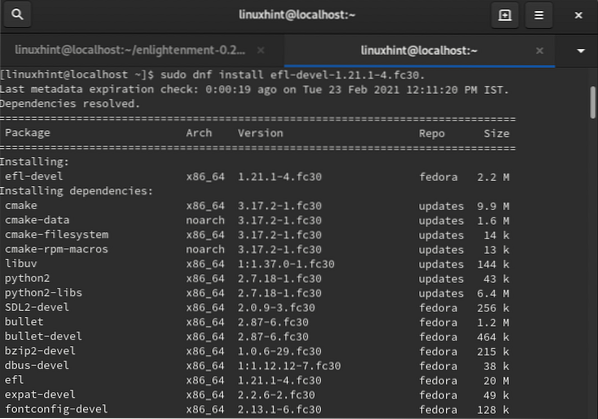
2. Инсталирајте пакет кцб-утил-кеисимс-девел:
$ судо днф инсталл кцб-утил-кеисимс-девел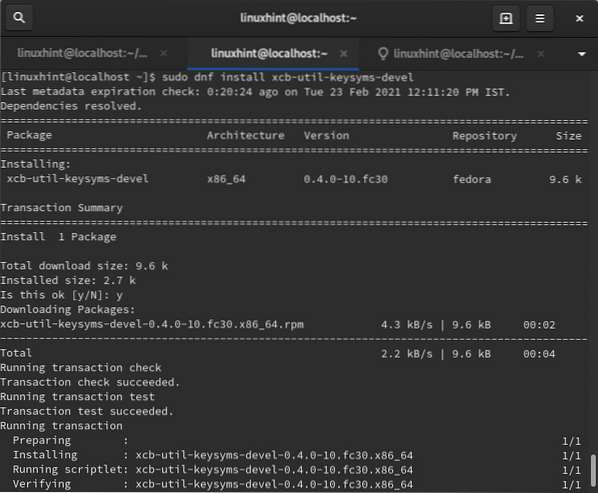
Сада можемо да наставимо са даљим процесом инсталације:
Корак 1. Преузмите архивску бинарну датотеку просветљења из доње наредбе:
$ вгет хттпс: // преузимање.просвећеност.орг / рел / аппс / просветљење / просветљење-0.22.4.катран.кз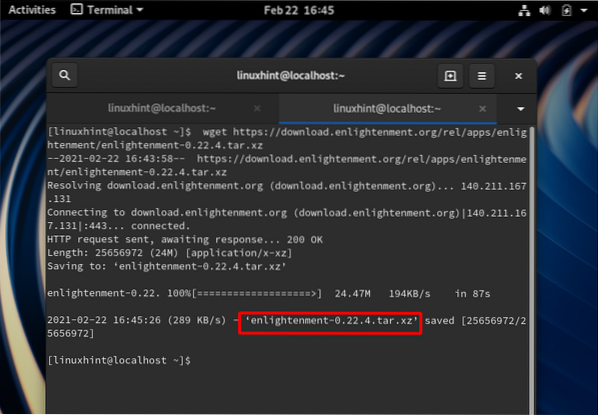
Корак 2. Издвојите преузету датотеку наредбом:
$ тар -кф просветљење-0.22.4.катран.кз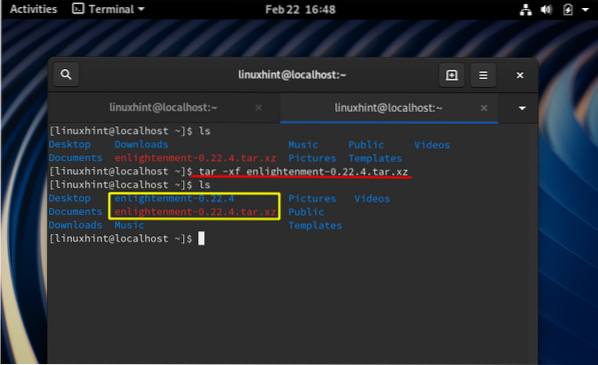
3. корак. Сада се пребаците у извучену мапу помоћу команде цханге дирецтори:
$ цд просветљење-0.22.4 /4. корак. Сада да бисте конфигурисали пакет за свој систем, покрените скрипту за конфигурацију као што је приказано испод:
$ судо ./ цонфигуреМожда ћете добити неку грешку након покретања горње скрипте, попут:
цонфиг.статус: грешка: Нешто није у реду са боотстраппинг фрагментима макефилеза аутоматско праћење зависности. Покушајте поново покренути цонфигуре са
Опција '--дисабле-депенденци-трацкинг' да бисте могли бар да направите
пакет (иако без подршке за аутоматско праћење зависности).
Да бисте исправили такву грешку, додајте опцију -онемогућавање зависности-праћење до скрипте за конфигурисање као што је приказано доле:
$ судо ./ цонфигуре --дисабле-депенденци-трацкинг
Корак 5. Да бисмо компајлирали код, морамо да инсталирамо направити услужни програм са наредбом:
$ судо днф инсталирај макеАко се скрипта за конфигурисање заврши без грешке, можемо компајлирати изворни код:
$ макеКорак 6. Сада инсталирајте пакет просветљења наредбом:
$ судо маке алл инсталлНакон што се горенаведена команда успешно заврши, инсталира се наша радна површина за просветљење и можемо да је наставимо да конфигуришемо.
Конфигурација
Следите кораке у наставку да бисте конфигурисали окружење радне површине просветљења:
Корак 1. Одјава из тренутне сесије као што је приказано доле:
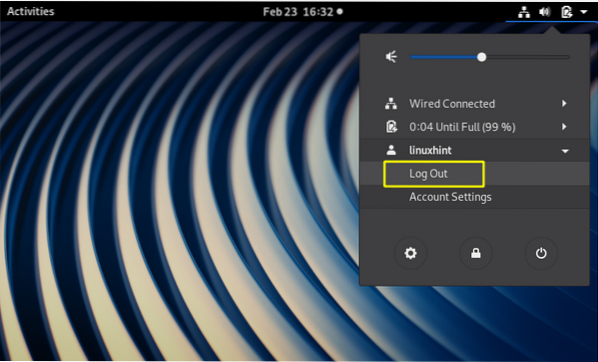
Корак 2. Сада на почетном екрану изаберите сесију „Просветљење“ са иконе подешавања као што је приказано доле:
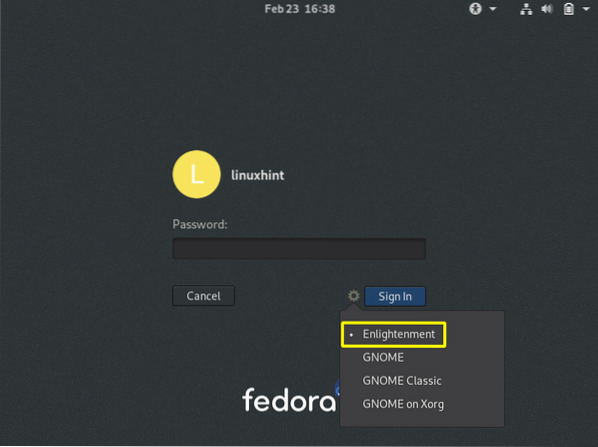
3. корак. Сада се пријавите са својим акредитивима. Можда ће се појавити почетни екран који ће брзо нестати. На следећем екрану тражиће се да одаберете језик за инсталацију. Помоћу УСБ миша или тастатуре можете одабрати жељени језик. Притисните дугме Даље да бисте наставили.
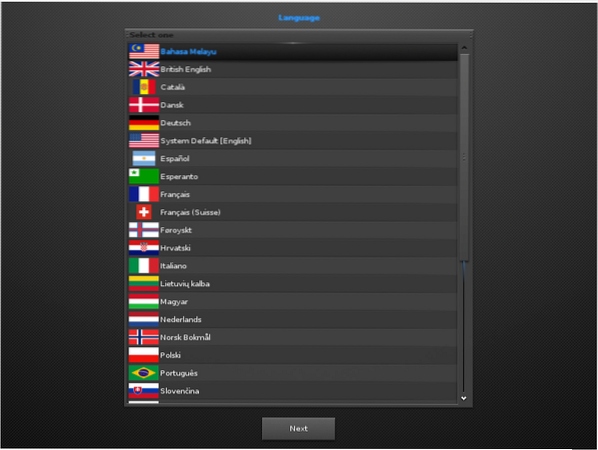
Ако нисте сигурни, можете се држати подразумеваног система.
4. корак. Изаберите распоред тастатуре по вашем избору и притисните дугме Даље да бисте се померили даље:
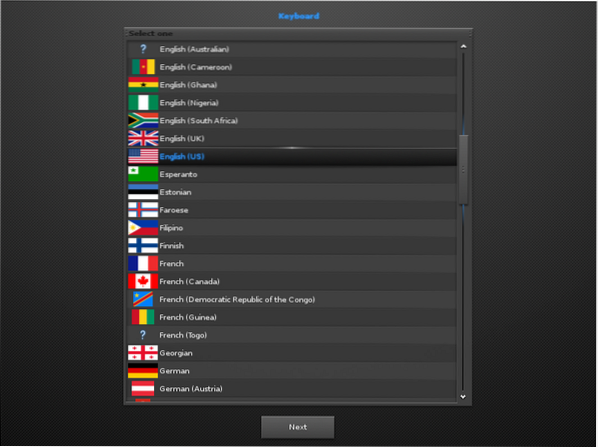
Ако нисте сигурни, можете се држати уобичајене енглеске (америчке) тастатуре.
Корак 5. Следећи корак ће тражити одабир профила између три опције: 1. Мобиле 2. Рачунар 3. Поплочавање плочица. Бирамо профил Рачунар (Стандардно просветљење):
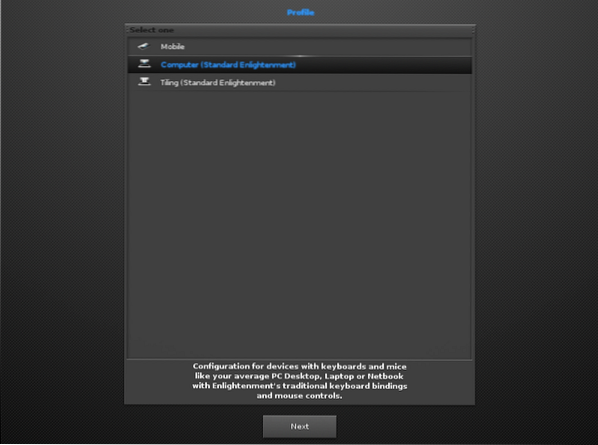
Корак 6. Сада ће приказати различите величине наслова за одабир. Изабрали смо подразумевано истакнуто 1.0 Величина наслова. Можете одабрати према нашем избору:
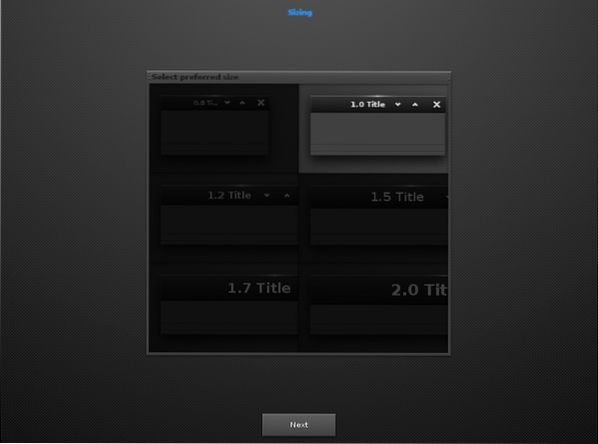
Корак 7. Након горњег прозора, у процесу конфигурације затражит ће се одабир понашања за фокусирање прозора. Ако изаберете прву опцију, прозор ће бити фокусиран само када се на њега кликне мишем. У другој опцији, прозор се бира кад год миш уђе у њега или задржи показивач изнад њега. Држимо се већ проверене друге опције.
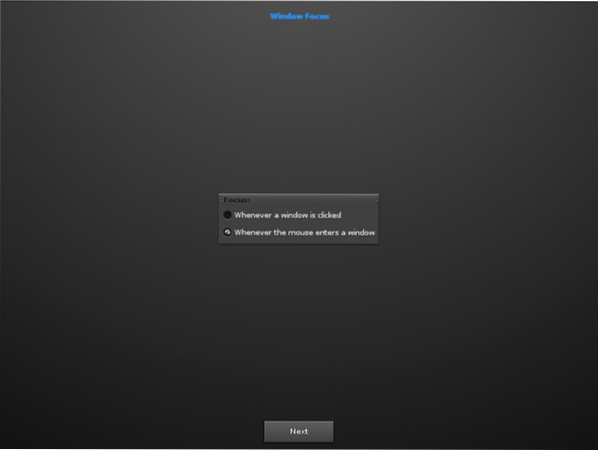
Корак 8. У овом делу можете одабрати начин на који желите да повежете радње миша (премештање, промена величине, отварање) тастерима на тастатури (схифт, цтрл, алт, вин, алтгр). Подразумевана опција је тастер алт. Управо улазимо у дугме Даље без провере било које опције за коришћење подразумеване поставке (тастер алт).
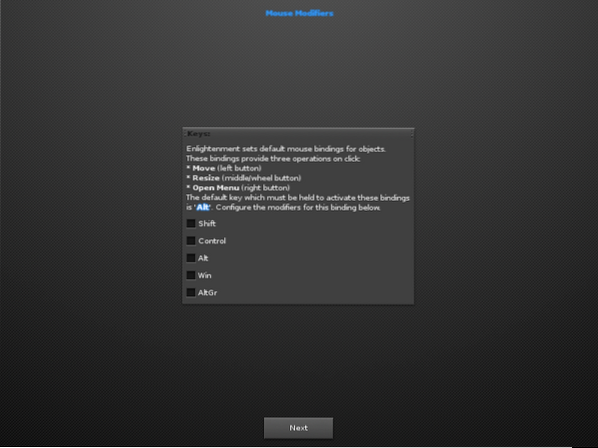
Корак 9. Ако на следећем екрану пише „Цоннман нетворк сервице нот фоунд“, само прескочите поруку и притисните дугме Даље:
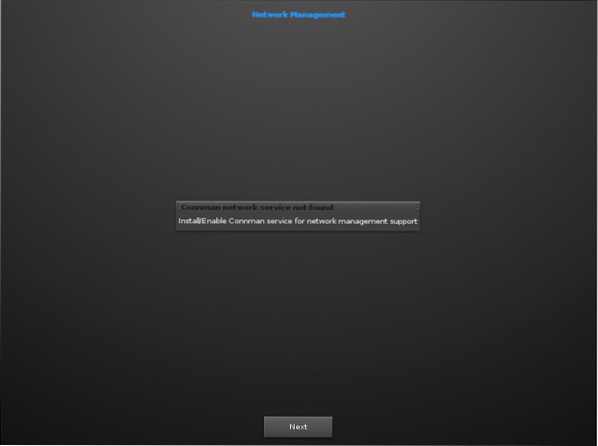
Корак 10. На следећем екрану нисмо онемогућили функцију компоновања.
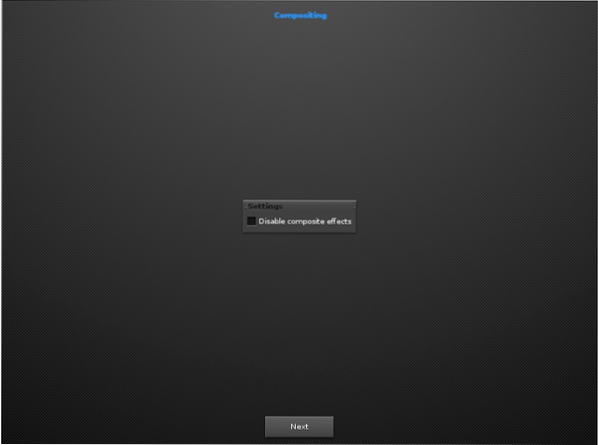
11. корак. Овде ће тражити аутоматску проверу нових верзија, исправки итд. Једноставно означите поље за потврду (већ је подразумевано означено) и наставите.
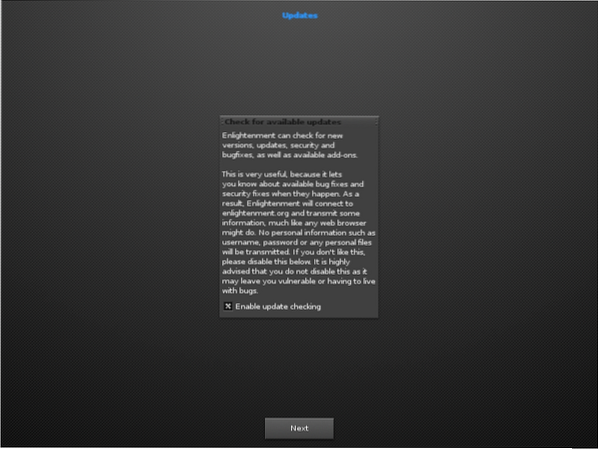
Корак 12. Омогућите траку задатака и притисните дугме Даље:

На крају, унесите дугме Даље да бисте покренули и истражили ново окружење радне површине.
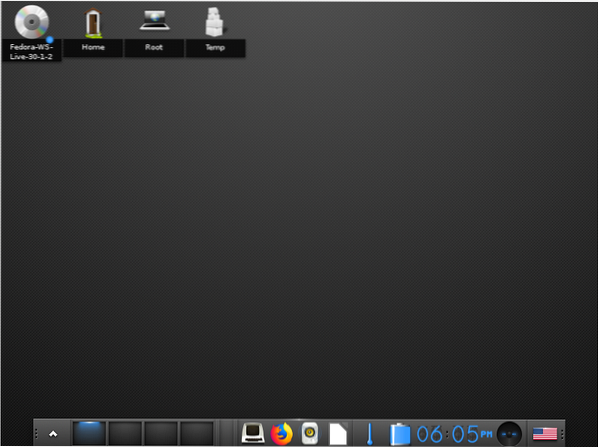
Закључак
Честитамо, успешно сте инсталирали радну површину Енлигхтенмент на радној станици Федора 30. Уживајте у бројним функцијама и прилагодите их према свом избору. Док сте пратили ово упутство, можда сте приметили да је инсталирање из изворног кода мало типичније од инсталирања. Ако сте почетник Линука, препоручићемо вам да користите прву методу.
 Phenquestions
Phenquestions


